文章詳情頁
Win10如何開啟自帶虛擬機
瀏覽:116日期:2023-05-08 15:22:54
在我們的win10系統中,其實就有自帶的虛擬機功能可以方便的使用,但是很多的用戶們不清楚在什么地方來開啟虛擬機進行使用,那就快來看看詳細的教程吧~
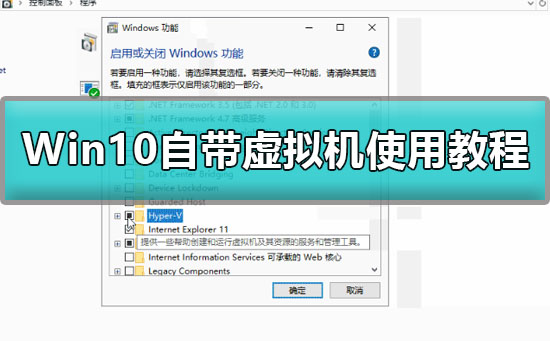
1.在小娜搜索欄搜索【控制面板】,搜到后雙擊打開控制面板
2.點擊【程序】
3.點擊【啟用或關閉Windows功能】
4.先選中【Hyper-V】,然后點擊【確定】,重啟電腦,重啟之后就可以使用Hyper-V自帶虛擬機功能了。
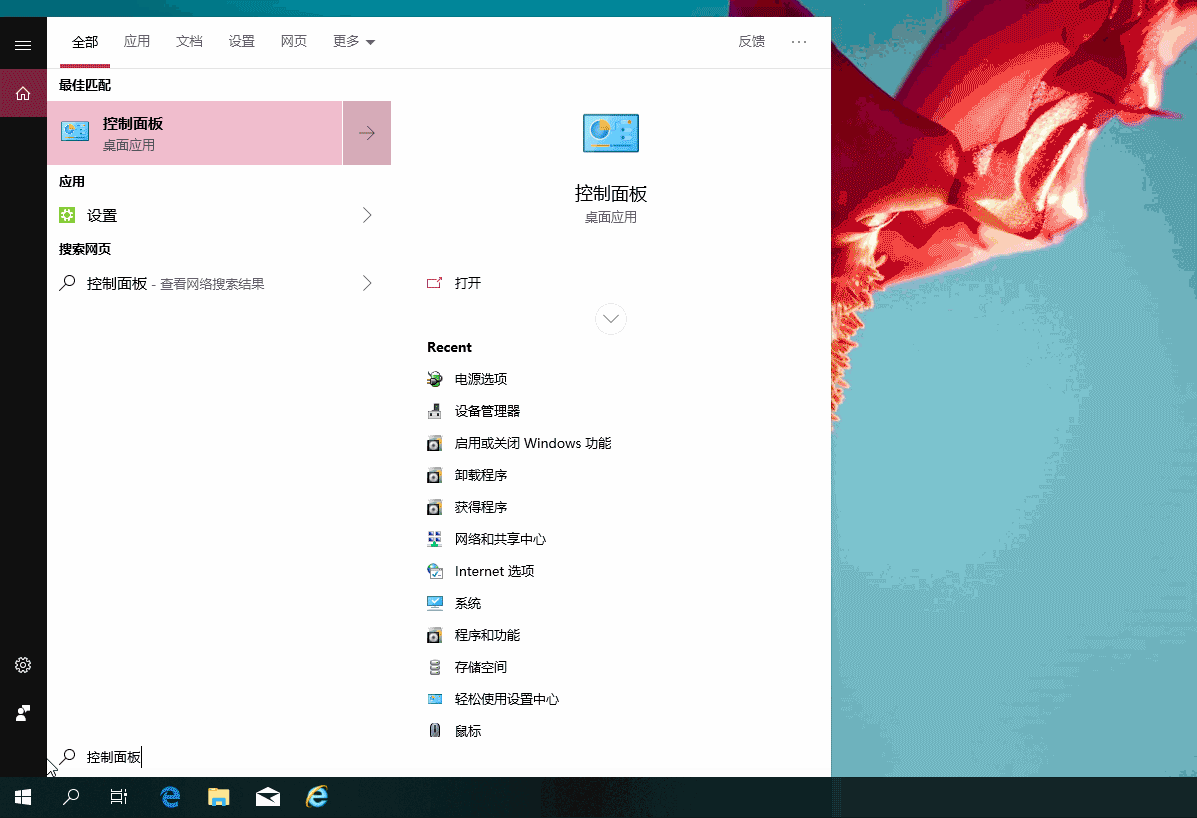
win10桌面圖標怎么隱藏 >>>
win10怎么創建新的網絡連接 >>>
以上就是好吧啦網為廣大用戶們提供的Win10自帶虛擬機使用教程了,希望能夠幫助到廣大的用戶們,謝謝閱讀~
以上就是Win10如何開啟自帶虛擬機的全部內容,望能這篇Win10如何開啟自帶虛擬機可以幫助您解決問題,能夠解決大家的實際問題是好吧啦網一直努力的方向和目標。
上一條:win10插u盤沒有反應怎么辦下一條:win10分屏操作怎么用
相關文章:
1. Win10跨設備共享就近共享如何使用和關閉?Win10跨設備共享就近共享使用方法2. Win10屏幕虛擬鍵盤過大該怎么解決?怎么調節Win10屏幕虛擬鍵盤過大3. 如何強制開啟Windows 7中的Aero4. WIN95與UNIX之間的文件傳輸5. Win10周年更新后攝像頭“瞎眼”怎么解決?6. Win10家庭版1909使用MediaCreationTool20H2出現錯誤提示0x800707E7-0x3000D怎么辦?7. win102004添加網絡攝像機方法8. Win7如何還原聲音圖標?9. 如何知電腦能不能裝Win11?查看能不能安裝Win11詳細教程10. Win10專業版怎么清理無效注冊表
排行榜

 網公網安備
網公網安備